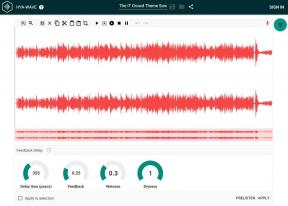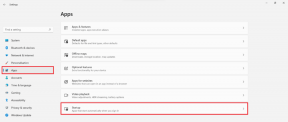Facebookアプリで自動ビデオ再生を無効にする方法
その他 / / November 29, 2021
Facebookの最新のモバイルアプリは多くの改善と 多くの新機能. ほとんどの機能は私たちの生活を楽にしてくれましたが、自動ビデオ再生のようないくつかの機能も問題を引き起こしました。 それは間違いなくアプリを遅くしますが、特にFacebookアプリを定期的に使用している場合は、大量のデータも消費します。

ただし、この問題には解決策があり、電話でFacebookの自動ビデオ再生機能を無効にする方法を紹介します。
問題の簡単な解決策
Facebookは内部でこの問題の解決策を提供しています 公式アプリ それ自体、そしてその簡単な修正。 これを実現するために追加のソフトウェアをダウンロードするように誰かが言っている場合は、それを無視してください。
方法を調べましょう。
これは、新しいFacebookアプリの自動ビデオ再生機能を無効にする方法に関するクイックガイドです。
あなたが最新のアプリを持っていることを確認してください
あなたが解決策を探しているという事実を考えると、私たちはあなたが最新のFacebookアプリを持っていると信じています。 そうでない場合は、Google Playストアから更新するか、 次のリンク.

すべての問題の根本原因
大量のデータ消費は、この機能の本当の問題です。
すべての問題の根本的な原因は、アプリでの自動ビデオ再生です。 新しいアプリで、動画に焦点が合うとすぐに再生が始まります。 ユーザーがデバイスの速度低下を経験している間、 高いデータ消費 この機能を実際に扱っています。

自動再生を無効にする方法
自動ビデオ再生を無効にするには、いくつかの簡単な手順に従う必要があります。 に移動します [設定]タブ Facebookアプリでは、右上に3本の横線が表示されます。
ドロップダウンメニューから下にスクロールして、指定されたオプションからアプリの設定を選択します。

自動再生に移動
アプリの設定タブの下に、自動再生タブがあります。 タブを選択して、さらに設定を進めます。

自動再生を無効にする
デフォルトでは、Facebookアプリでは自動再生オプションが有効になっていますが、 電池残量が少ない. ただし、これらの設定を上書きできます。
完全に無効にするには、 動画を自動再生しない リストからのオプション。


そして、あなたは終わりました…
Facebookアプリはそれを即座に考慮します。
選択したら、設定を終了すると、Facebookアプリはそれを即座に考慮し、ビデオは再生されなくなります。 ビデオを再生するには、フィードまたは特定のページからビデオを手動で選択する必要があります。